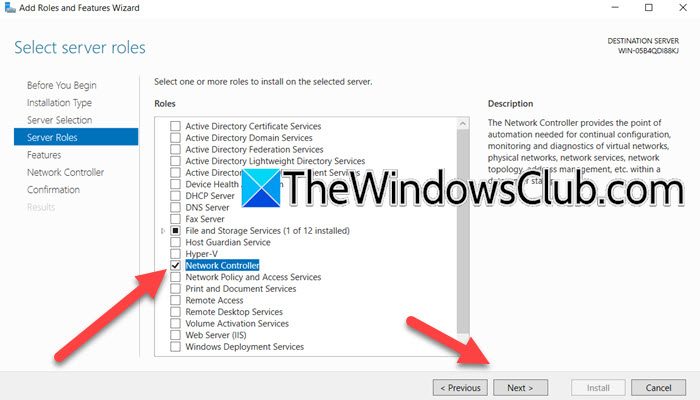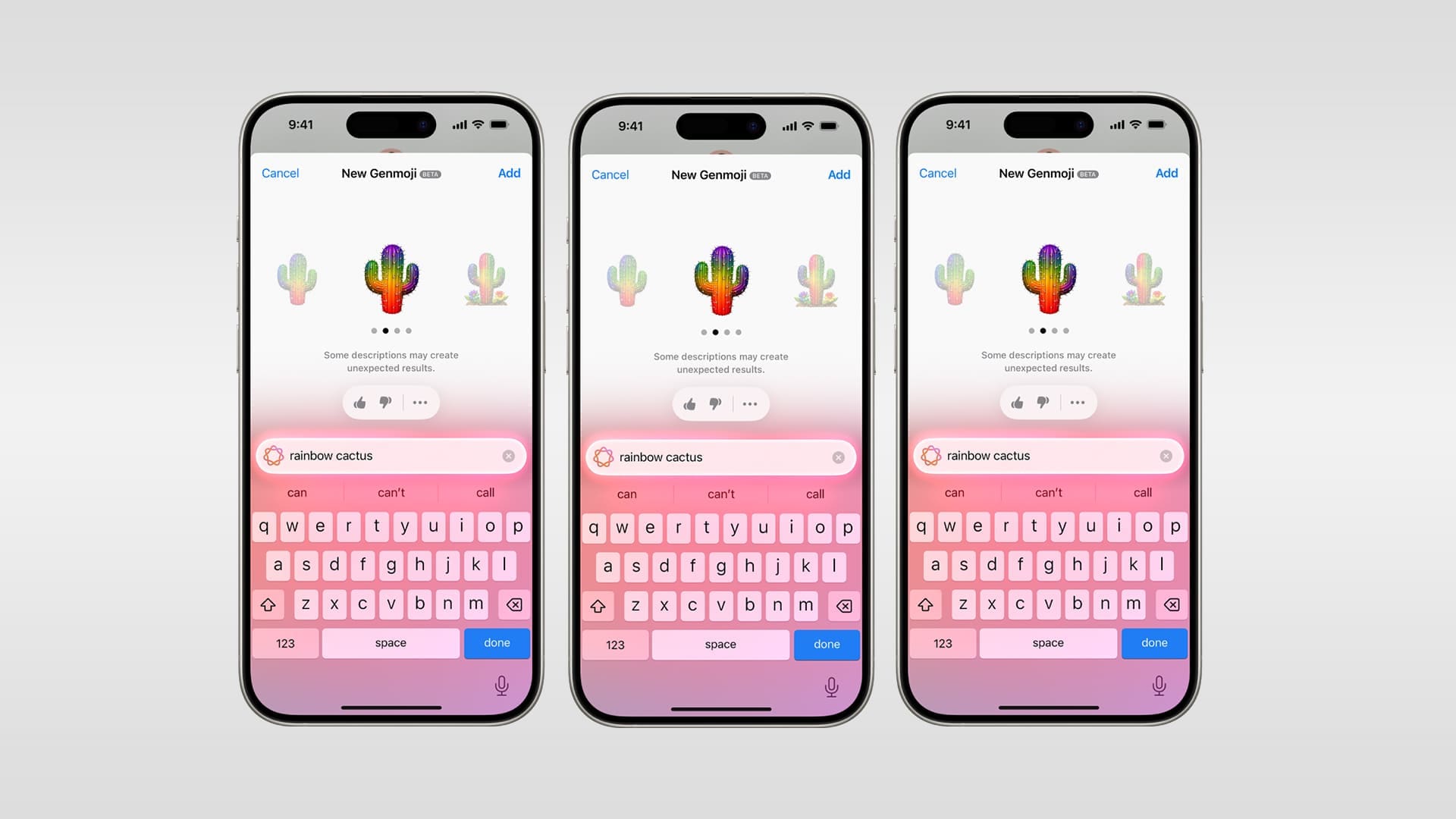Kun yritimme asentaa Officea tai Microsoft 365:tä tietokoneellemme, havaitsimme virheen, joka keskeytti asennusprosessin, mikä oli turhauttavaa. Useat asiat voivat laukaista tämän virheen, kuten vioittunut tai vanha asennus tai käyttöoikeuksien puute. Tässä viestissä keskustelemme ratkaisuista ja kiertotavoista, joita voit toteuttaa ratkaistaksesiOfficen virhekoodi 0-1012.
Asennus ei onnistunut
Valitettavasti meillä oli ongelma Office-ohjelmien asentamisessa.
Varmista, että Office-asennuslevy on asetettu. Onko sinulla tarpeeksi vapaata tilaa pääkiintolevylläsi?
Yritä asentaa uudelleen, kun olet tarkistanut yllä olevat.
Saat lisäapua verkossa.
Virhekoodi: 0-1012 (0)
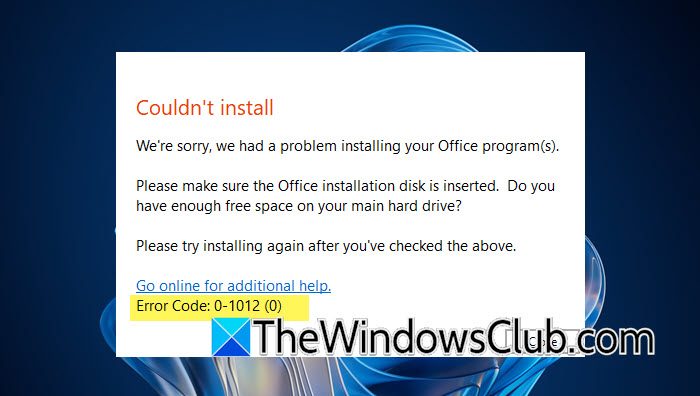
Mikä on Office-asennuksen virhekoodi 0 1012?
Office-virhekoodi 0-1012 ilmaisee todennäköisyyden, että joitain Office-asennuksen vanhoja komponentteja on edelleen tietokoneellasi. Ehkä olet asentanut Officen aiemmin tai se tuli tietokoneesi mukana. Se voi myös tapahtua, jos tietokoneessasi ei ole tarpeeksi levytilaa sen asentamiseen.
Korjaa Officen virhekoodi 0-1012
Ennen kuin jatkat Office Error Code 0-1012 -korjausehdotusten noudattamista, varmista.
- Sulje Office-asennus ja suorita se uudelleen
- Poista vanhat Office-tiedostot
- Käytä Microsoftin tuki- ja palautusavustajaa
Keskustellaan niistä yksityiskohtaisesti.
1] Sulje Office-asennus ja suorita se uudelleen
On mahdollista, että Office-asennusta ei käsitellä häiriön vuoksi. Voit ratkaista sen avaamalla Tehtävienhallinnan, napsauttamalla Office-asennusta hiiren kakkospainikkeella ja valitsemalla Lopeta tehtävä. Kun ohjelma on lopetettu, käynnistä Office-asennus uudelleen järjestelmänvalvojana.
Vaihtoehtoisesti voit poistua Office-asennuksesta, käynnistää tietokoneesi uudelleen ja yrittää sitten asentaa se ja katso, toimiiko se.
Lukea:
2] Poista vanhat Office-tiedostot

Kuten aiemmin mainittiin, saatat kohdata tämän ongelman vanhojen ja vioittuneiden asennusten vuoksi. Tämän tekijän kumoamiseksi sinun on poistettava siihen liittyvä rekisteri. Jotta voisit tehdä saman,, avaaKomentorivijärjestelmänvalvojana ja suorita sitten seuraavat komennot.
reg delete HKEY_LOCAL_MACHINE\SOFTWARE\Microsoft\ClickToRun\OverRide /v LogLevel /f reg delete HKEY_LOCAL_MACHINE\SOFTWARE\ClickToRun\OverRideKun olet poistanut nämä tiedostot, käynnistä tietokone uudelleen ja suorita asennusohjelma. Toivottavasti tämä tekee työn puolestasi.
Lukea:
3] Käytä Microsoftin tuki- ja palautusavustajaa
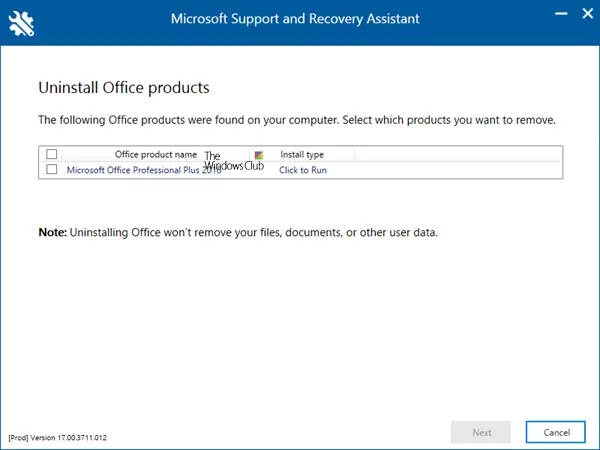
auttaa sinua ratkaisemaan Office-asennus-, aktivointi-, asennuksen poisto- ja muut ongelmat.
Lataa ja asenna ja suorita se sitten. Työkalu voi auttaa sinua Officen kanssa, jos:
- Saat virheilmoituksen, kun asennat Officen
- Officea ei voi aktivoida
- Haluatko
Kun olet suorittanut työkalun onnistuneesti, käynnistä tietokoneesi uudelleen ja asenna Office.
Sen pitäisi toimia!
Lue myös: